win键没有反应怎么办 外接键盘win键无效的修复方法
更新时间:2024-02-26 13:54:17作者:zheng
有些用户在使用windows电脑的时候发现电脑键盘的win键突然不见了,导致很多功能无法使用,今天小编就给大家带来win键没有反应怎么办,如果你刚好遇到这个问题,跟着小编一起来操作吧。
解决方法:
一、键盘方面的原因
有些电脑键盘是带有Fn按键,可以试着这样解决:
1、按Fn+windows键关闭/启用windows键。
2、按Fn+F12启用/关闭windows键。
可以尝试这些功能键或者 Fn+功能键是否可以启用/关闭windows键。
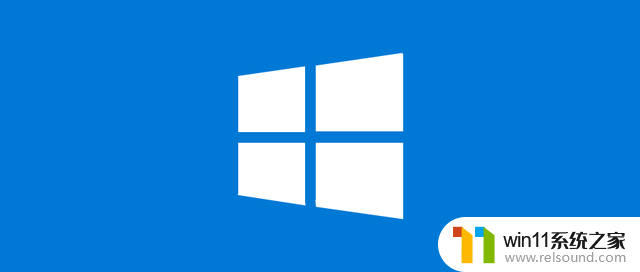
二、重启资源管理器
1、鼠标右键点击任务栏空白处,然后在弹出的右键任务栏窗口中,点击【任务管理器】。
2、在打开的【任务管理器】窗口中,选择【Windows 资源管理器】。
3、然后右键【Windows 资源管理器】,点击【重新启动】,即可。

以上就是win键没有反应怎么办的全部内容,有出现这种现象的小伙伴不妨根据小编的方法来解决吧,希望能够对大家有所帮助。















